¿Qué es YouTube?
YouTube es un sitio web que permite subir y compartir vídeos. Cuenta con una gran cantidad de categorías en los cuales se pueden conseguir: vídeos musicales, películas, programas de televisión, entre otra gran variedad de contenido multimedia.
YouTube fue creado en febrero de 2005 por tres antiguos empleados de la empresa Papal y en el año 2006 fue adquirido por Google Inc. por 1.650 millones de dólares y ahora opera como una de sus filiales y uno de sus principales y más rentables socios de negocio.
YouTube como estrategia de marketing virtual
Cada día esta plataforma gana más adeptos y se vuelve convierte en una tendencia por los resultados comprobados que tiene la plataforma como exitosa estrategia en el marketing digital. A continuación se mencionan las más significativas:
- Ayuda en el posicionamiento web – SEO
- Tiene una mínima tasa de abandono en comparación con otros medios digitales que ofrecen contenido.
- Generan mayor engagement (interacción con la marca que crea fidelidad).
- Permite enlazar fácilmente a ventas directas de los productos y servicios ofrecidos por una empresa.
- La facilidad de la viralización cuando un contenido crea emociones, permite impactar a un gran número de potenciales clientes o consumidores.
- Es reconocido como uno de los sitios webs que genera mayor número de visitas por la facilidad de ser visualizados desde diferentes dispositivos fijos y móviles.
Tipos de campaña publicitarias en YouTube (Google Ads Video)
1. Anuncios TrueView InStream
En los anuncios de tipo TrueView InStream los usuarios tienen la posibilidad de omitirlos o verlos completamente luego que se ha mostrados por cinco segundos aproximadamente. El anunciante solo pagará la publicidad solo cuando los usuarios visualicen el anuncio completo o por lo menos durante por 30 segundos.Este es uno de los anuncios más populares anexo se ilustra con una imagen este tipo en particular.
2. Anuncios TrueView en resultados de búsqueda
Tal como funciona en los diferentes motores de búsqueda según las palabras claves ingresadas por el usuario (términos de búsquedas), los anuncios suben a las primeras posiciones de los resultados y sugerencias de vídeos promocionados. En este caso solo se paga el anuncio cuando los usuarios lo visualizan.
3. Anuncios TrueView en panel de selección
Este tipo de anuncio se reproduce antes de los vídeos de partners de YouTube de formato largo de más de 10 minutos, como una característica común de este tipo de publicidad solo se paga cuando el usuario hace la visualización del video.
4. Anuncios TrueView en display
Este tipo de anuncios se promocionan en la Red de Display de Google. Si el usuario le interesa solo debe hacer clic en el anuncio si es de su interés. (son videos sugeridos)
El anuncio está ubicado a la derecha del video que el usuario ha seleccionado para su visualización, como si fuese un banner estándar, en este caso los anuncios o videos promocionados son segmentados de acuerdo a las preferencias del usuario. Este tipo de anuncio también es altamente popular y se observan en la gran mayoría de videos que tienen una buena visibilidad.
Configuración de campañas publicitarias en YouTube con Google Adwords
“Google AdWords es el programa que utiliza Google para ofrecer publicidad patrocinada a potenciales anunciantes. Los anuncios patrocinados de Adwords aparecen en: Simultáneamente a los resultados de búsquedas naturales u orgánicas. Google comparte los ingresos de este tipo de publicidad con los propietarios de las páginas web. En Adwords, esta área se denomina Red de Display. Los anuncios son más flexibles que los anuncios de texto de la Red de Búsqueda. Entre los tipos de anuncios se incluyen imágenes, banners dinámicos, Youtube, etc.” (1)
A continuación se muestran cada uno de los pasos para configurar campañas de Youtube haciendo uso de este aplicativo.
1.- Acceso a Google Adwords e Inicio de Sesión.
Para acceder a la aplicación utilice el siguiente enlace: http://www.google.es/adwords/ a continuación presione el hipervínculo para iniciar sesión.
Para iniciar sesión ingrese su cuenta de gmail y su contraseña y presione el respectivo botón para dar inicio a la aplicación.
2.- Registro en Adwords
Una vez iniciada la sesión por primera vez deberá recibir un correo electrónico con las características que muestra la imagen a continuación:
3.- Configuración de la Campaña
Para configurar una campaña realice los siguientes pasos de configuración:
3.1.- Nombre de la campaña: ingrese un nombre nemotécnico que la describa e ingrese los parámetros de acuerdo a su conveniencia:
3.2.- Tipo: seleccione el tipo de campaña en este caso Video.
3.3.- Ingrese la forma de publicación (estándar o acelerada), seleccione donde desea que se publiquen los anuncios (Búsqueda en Youtube, Videos, videos de los socios de Google) puede seleccionar una opción o todas. Indique el o los países en los cuales desea que el anuncio sea mostrado y el idioma.
3.4.- Dispositivos: seleccione el o los tipos de dispositivos en los cuales se desea que el anuncio sea desplegado.
3.5.- Configuración Avanzada: en esta sección se colocan todos los detalles de programación rango de fechas y horarios de publicación del anuncio en cuestión.
3.6.- Datos de Segmentación: en esta sección se parametrizan los datos demográficos de las personas a quienes van dirigida la campaña: *****, edad y estado parental. Al finalizar de ingresar estos datos, presione sobre el botón Listo para finalizar. (Se recomienda ir guardando la información antes de pasar hasta la próxima sección de configuración).
4.- Creación de un grupo de anuncios o un anuncio en particular
En este apartado se ingresa el anuncio o publicidad, para lo cual es necesario se ejecuten las acciones que se mencionan seguidamente.
4.1.- En caso de un grupo de anuncio ingrese un nombre que lo describa. Suba el video con el anuncio respectivo, seleccione el tipo de anuncio y formato en función de sus necesidades. (Los diferentes tipos de formatos se explicaron antes de dar inicio al proceso de configuración).
4.2.- En caso de que desea que el anuncio sea mostrado en aplicaciones móviles, revise la pre visualización con el objeto de validar que el formato del anuncio se adapta bien a la configuración automática realizada por Google Adwords. Observe el resto de las pre visualizaciones en función a su configuración y corrija o acepte según los resultados observados. Presione sobre el botón Finalizar para culminar el paso de la creación de los anuncios.
5.- Vincular al canal de YouTube (Enlazar cuenta)
Para vincular al canal de Youtube responda a la pregunta relacionada sobre el propietario del canal: si es Ud. o un tercero y presione sobre el botón siguiente para continuar el proceso.
En caso de no ser el propietario del canal copie y pegue el contenido del mensaje que se expone en la imagen y envíelo con el objeto de obtener la aprobación para enlazar la cuenta y presione sobre el botón de listo para culminar el proceso.
De esta manera su campaña en YouTube queda configurada para comenzar tan pronto el presupuesto y las aprobaciones de enlaces estén aprobadas.
(1) https://es.wikipedia.org/wiki/AdWords


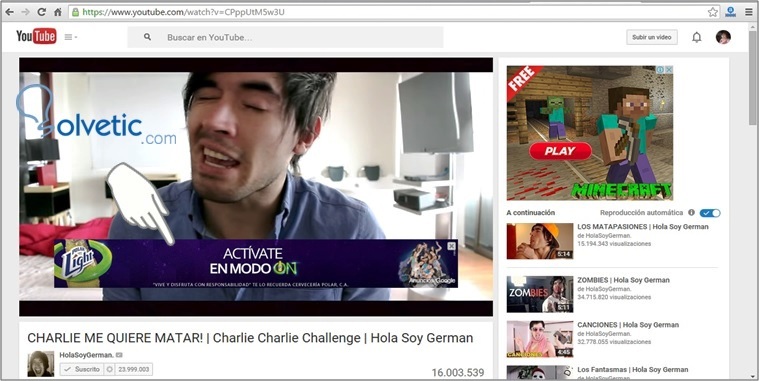
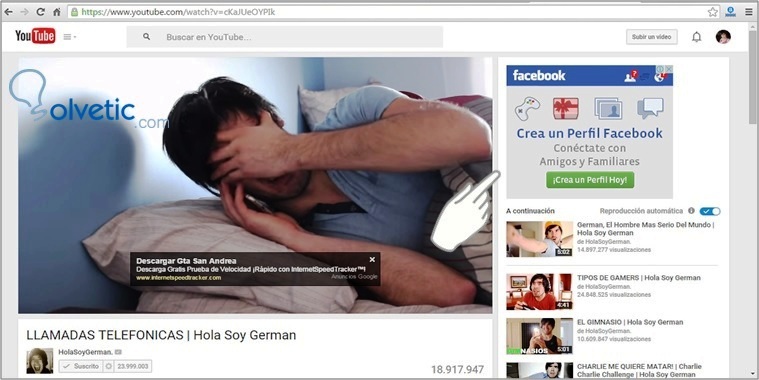
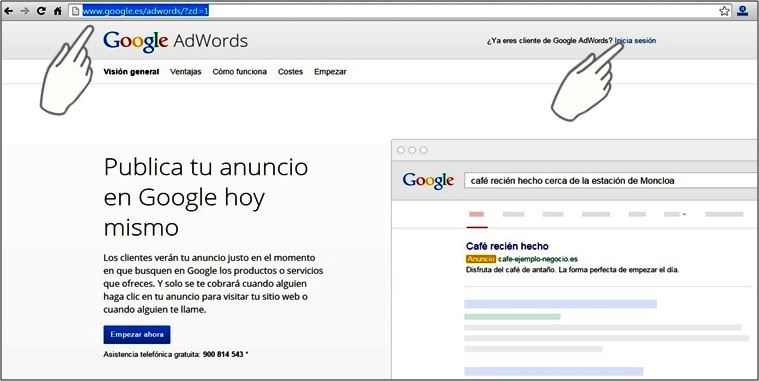
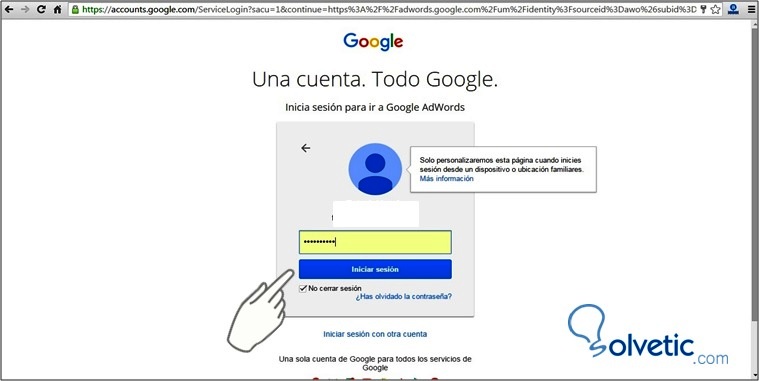
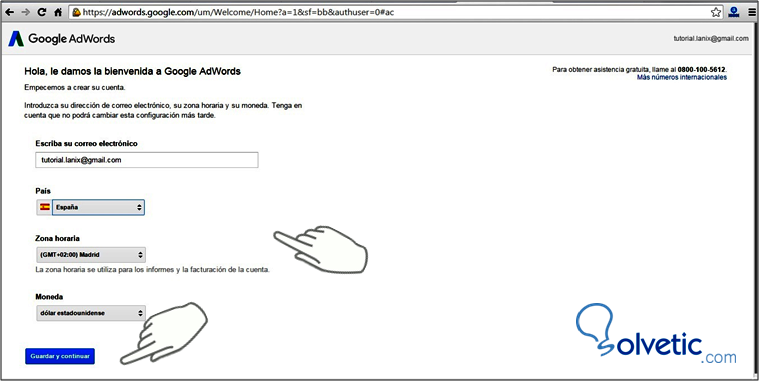
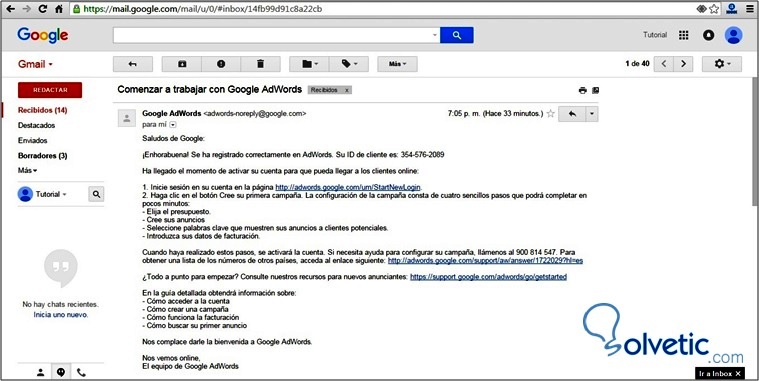

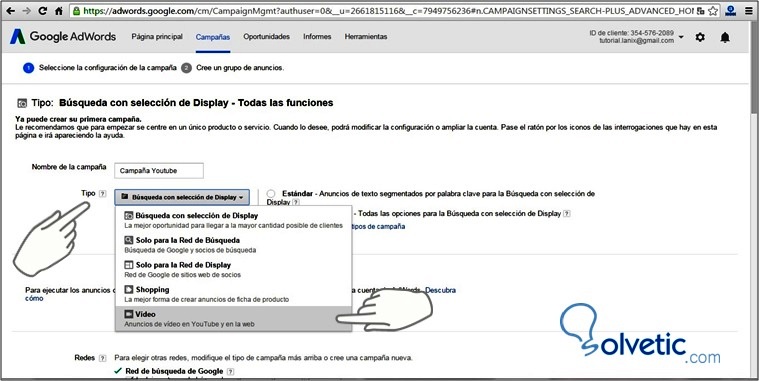
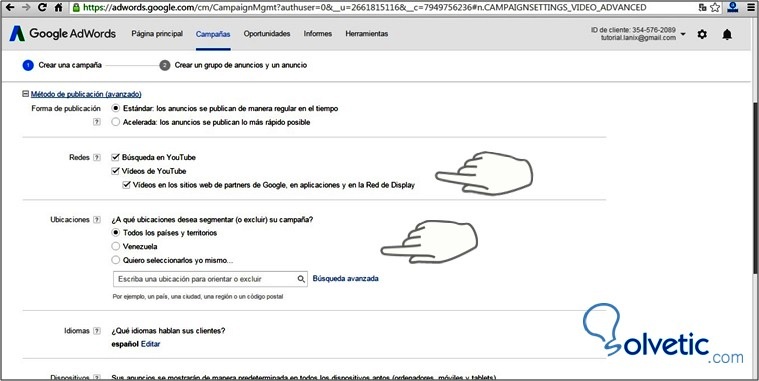

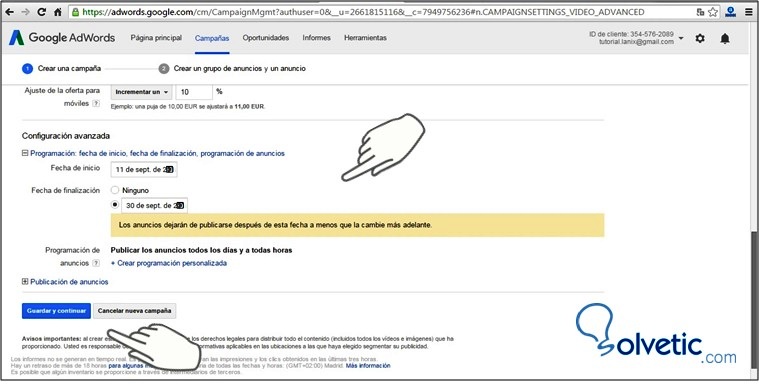
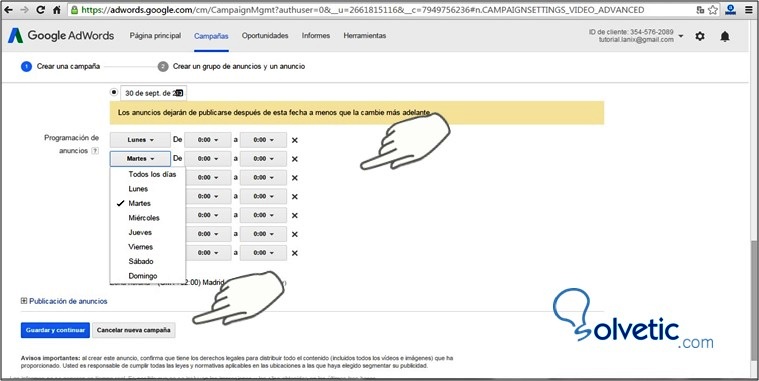
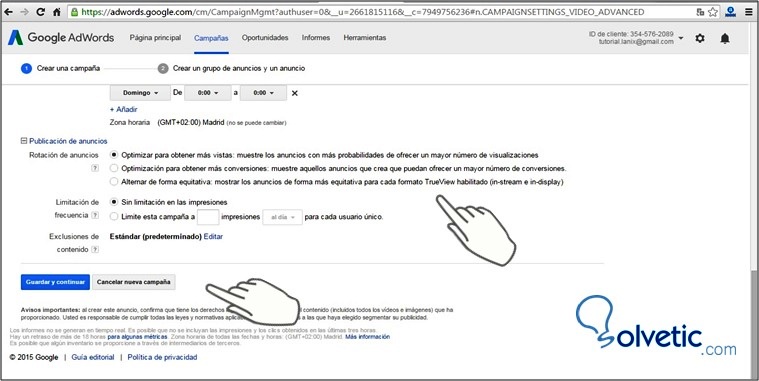

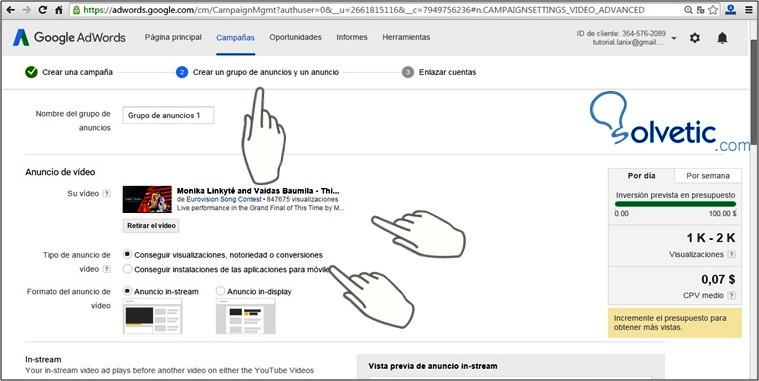
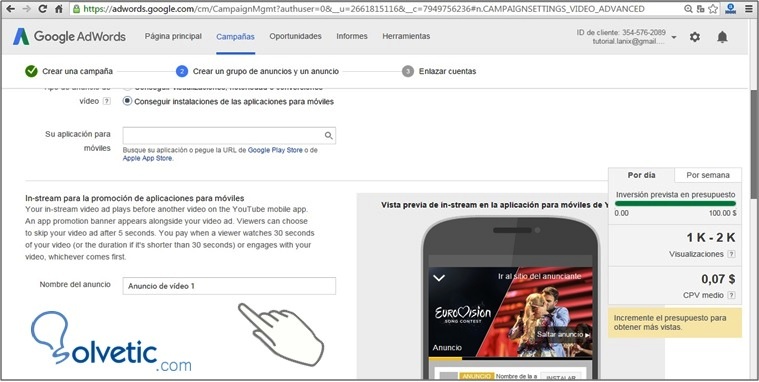
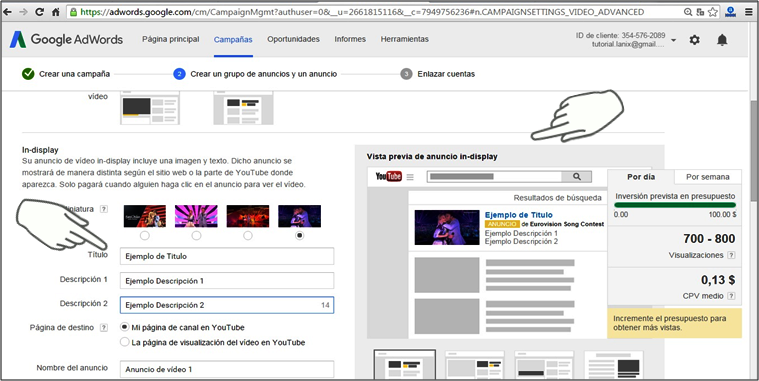
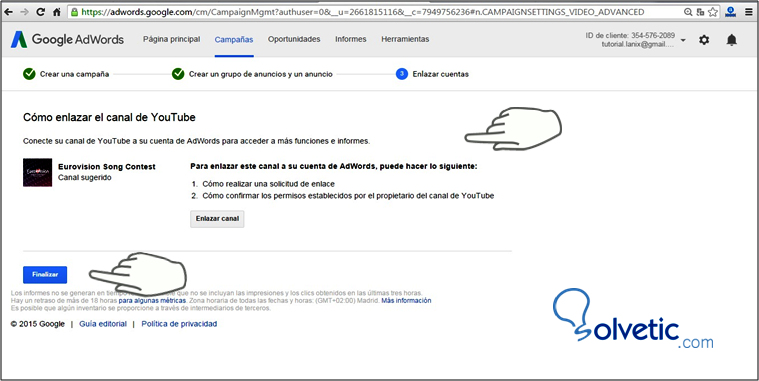
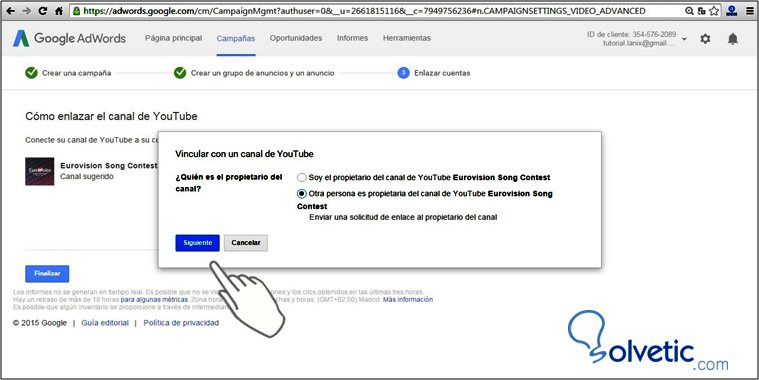
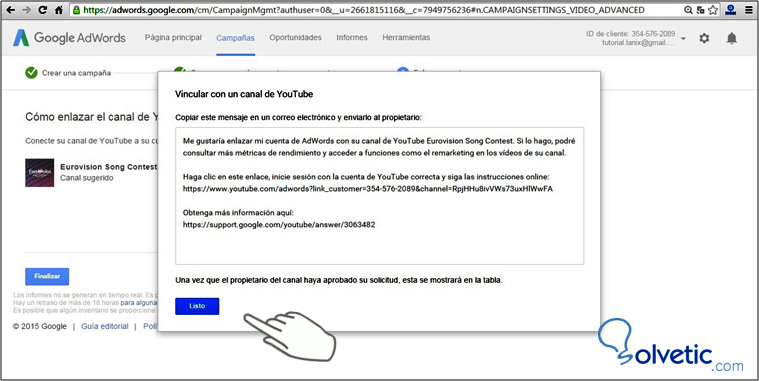





Entro a solvetic y me encuentro este tutorial. De 10 es poco. Ahora entiendo el Youtube True View y como funciona. De verdad gracias Gladys.